Step 37
▼ 點擊Use ISO image file下方的「Browse..」開啟剛下載的OS X 10.11資料夾「unlocker204」>「tools」,裡面會看見「darwin.iso」映象檔,請將它開啟即可。
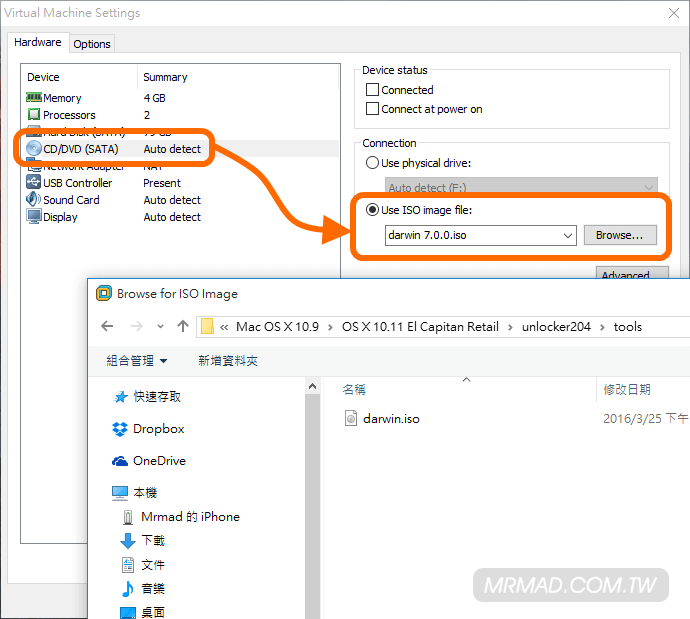
Step 38
▼ 開啟完畢後,點擊「OK」即可。
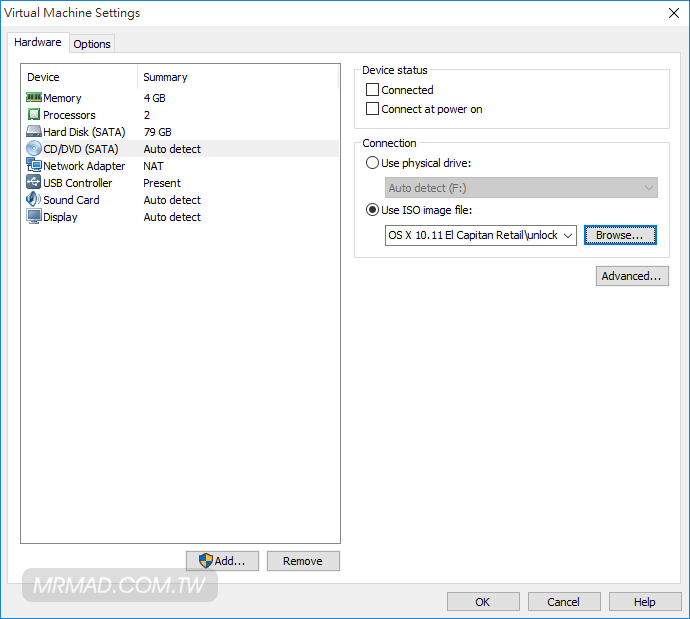
Step 39
▼ 點選「VM」>「Removable Devices」>「CD/DVD (SATA)」>「Disconnect」來啟動剛掛載的虛擬光碟機,就會在桌面上看見「VMware Tools」圖案。
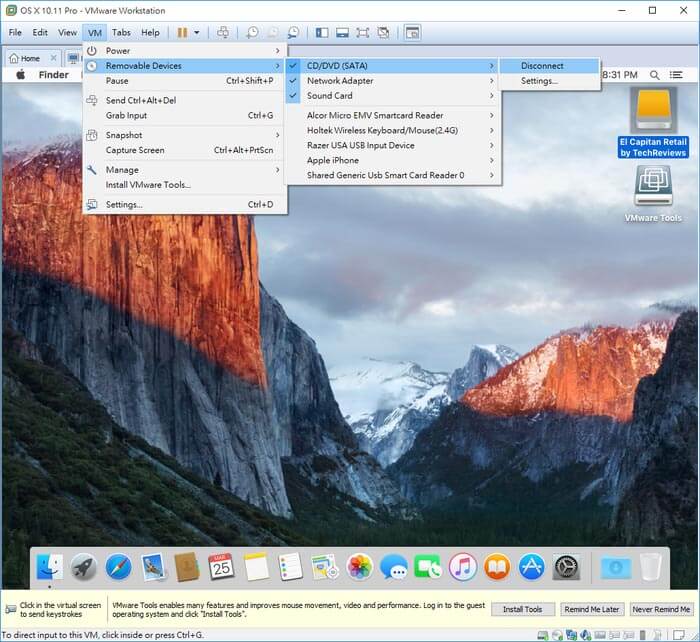
Step 40
▼ 點開VMware tools磁碟後,點擊「Install VMWare Tools」開始來安裝VM驅動,這裡就跟win上安裝一樣,點擊「Continue」下一步繼續就好。
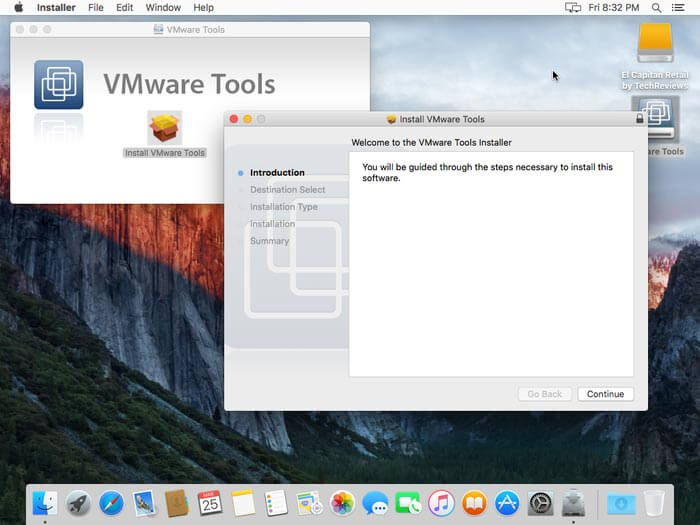
Step 41
▼ 安裝完畢後,點選「Restart」會重新啟動系統。
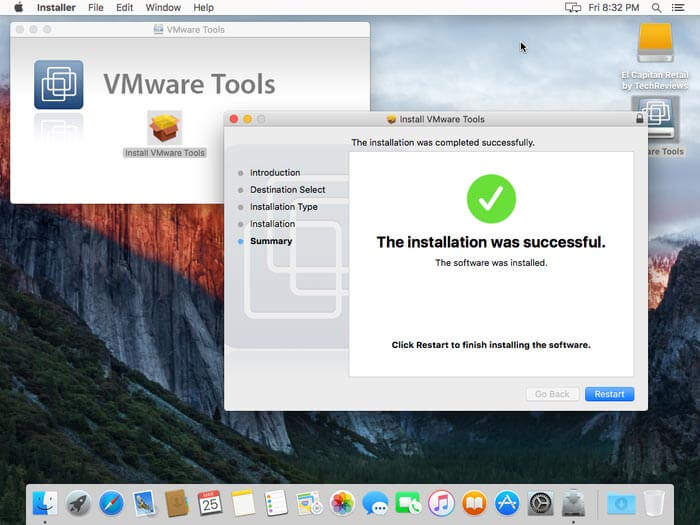
Step 42
▼ 驅動已經安裝完畢了!接下來就是要改系統語言,點選「齒輪圖」可將它視為系統設定工具箱,從裡面選擇「Language & Region」來更改系統語言。
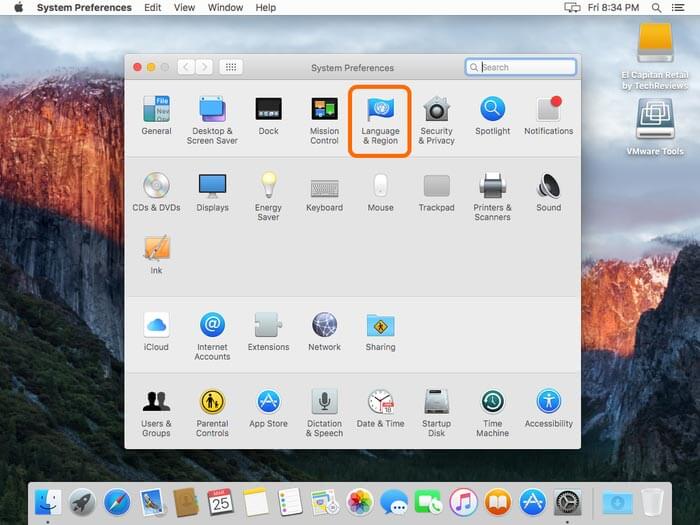
Step 43
▼ 預設會發現只有英語,難怪我們都看不見中文選單,點一下「+」找到「繁體中文」後點擊「Add」來新增吧!
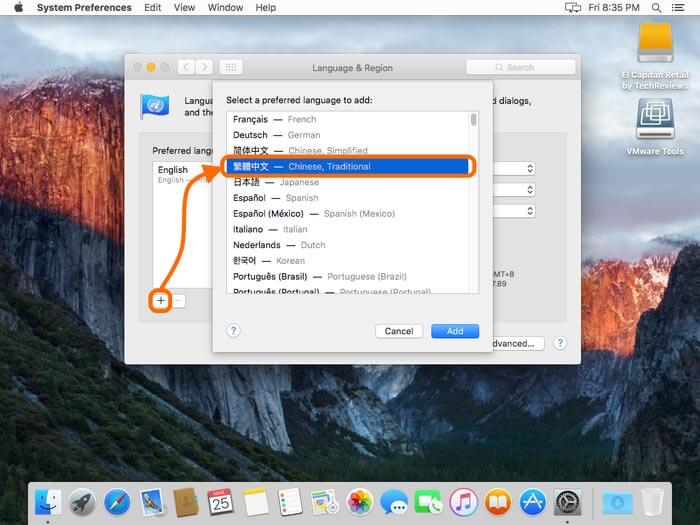
Step 44
▼ 將繁體中文拉至English上面,會跳出要你想使用的語言是繁體中文還是英文?點擊「Use Traditional Chinese」就可設定為繁體中文。
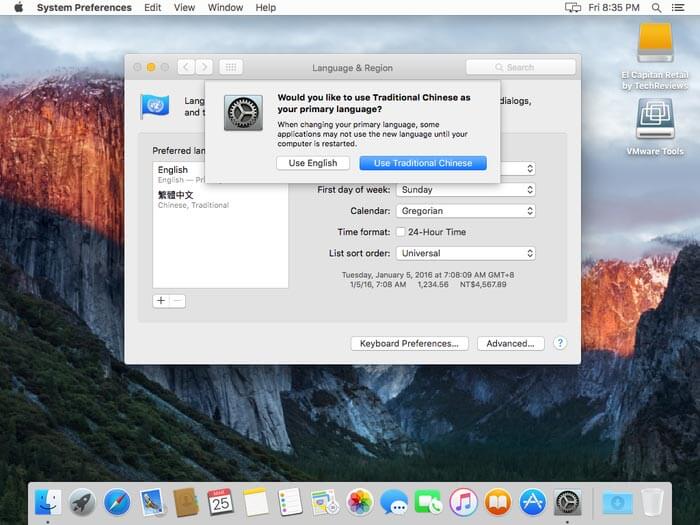
Step 45
▼ 再來就可以選擇中文輸入法,看你是使用倉頡、嘸蝦米、速成、注音,選擇後點「Add Impur Source」即可。
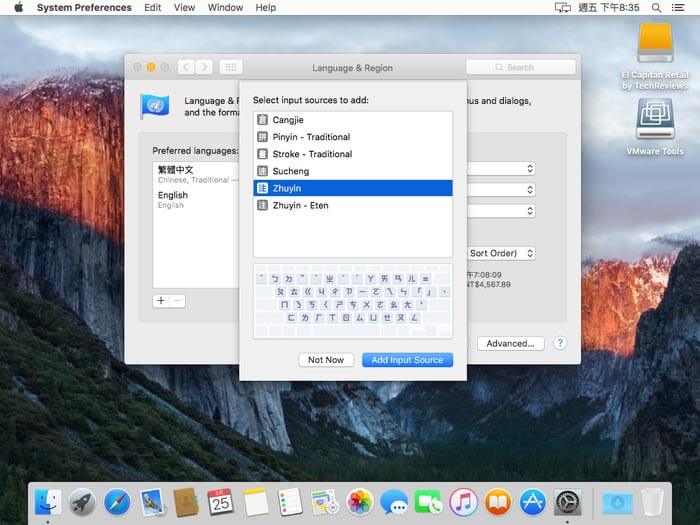
Step 46
▼ 都設定完成後,點上方「::::」會替是否要重新開機才能套用?點擊「Restart Now」就會重開並將系統套用成中文語系。
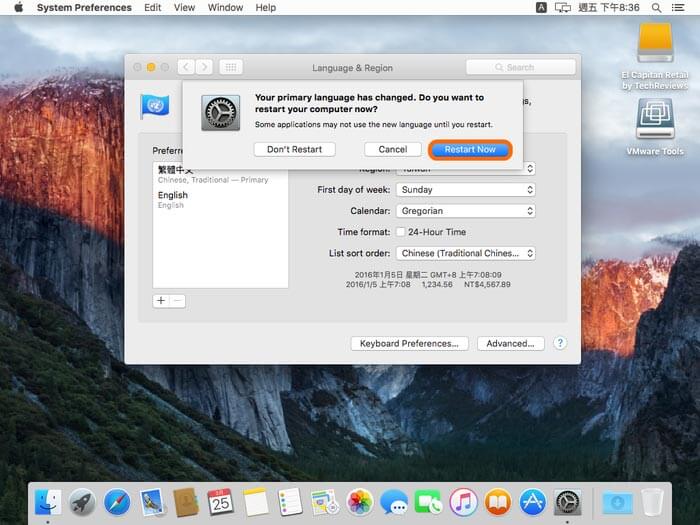
Step 47
▼ 再次進入系統後,MAC OS X 10.11就已經完全變成中文選單。
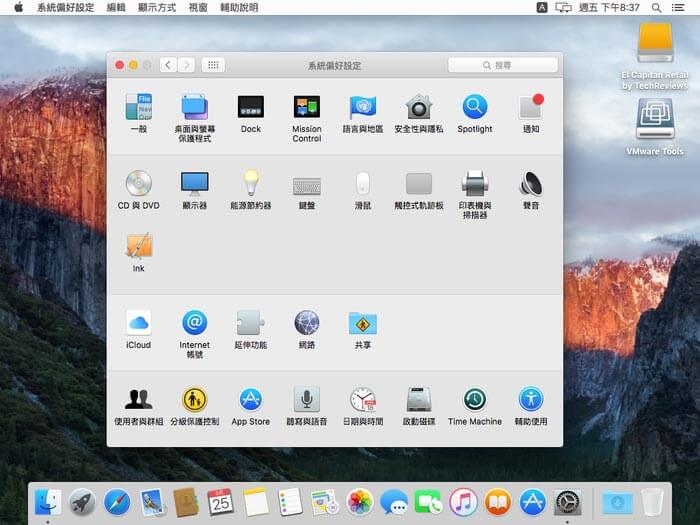
Step 48
▼ 再來我們登入App Store,就能找你想安裝的App下載,注意這個App Store的帳號密碼是與你的iOS上的帳號密碼相同,不過這裡面載的App是給 MAC系統使用,與iOS是完全無相關。
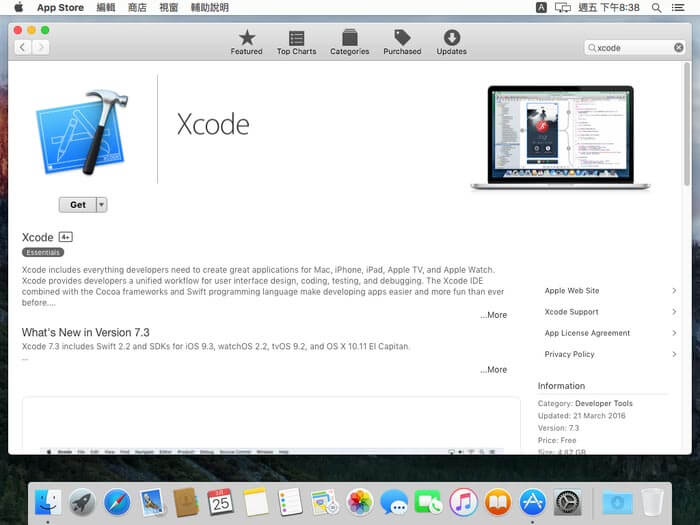
就能下載Xcode來開發iOS App或者是替Apple TV 4進行越獄。
第一次使用 OS X用戶一定不知道怎麼替MAC OS X關機。點選左上角蘋果後就會看見關機選項。
想了解更多Apple資訊、iPhone教學和3C資訊技巧,歡迎追蹤 瘋先生FB粉絲團、 訂閱瘋先生Google新聞、 Telegram、 Instagram以及 訂閱瘋先生YouTube。
留言功能已關閉。